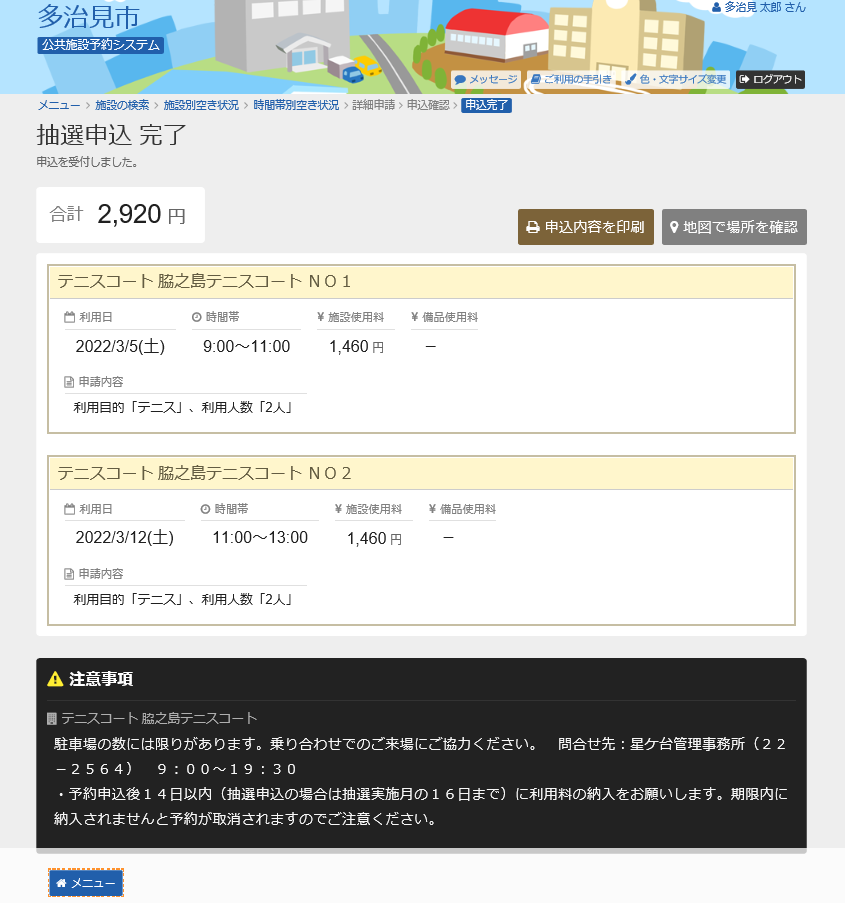多治見市 公共施設予約システム
1. メニューの選択
右上の「ログイン」ボタンを押して下さい。
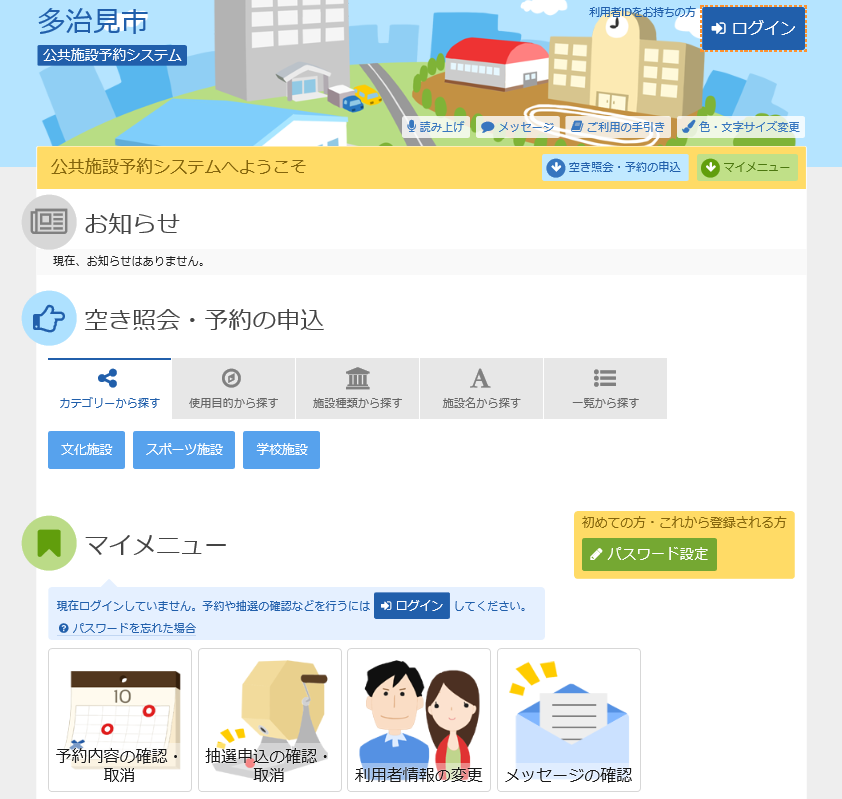
2. ログイン
利用者IDとパスワードを入力し、「ログイン」ボタンを押して下さい。 ただし、既にログインしている場合または空き状況照会だけの場合、ログインは不要ですので"4"にお進み下さい。
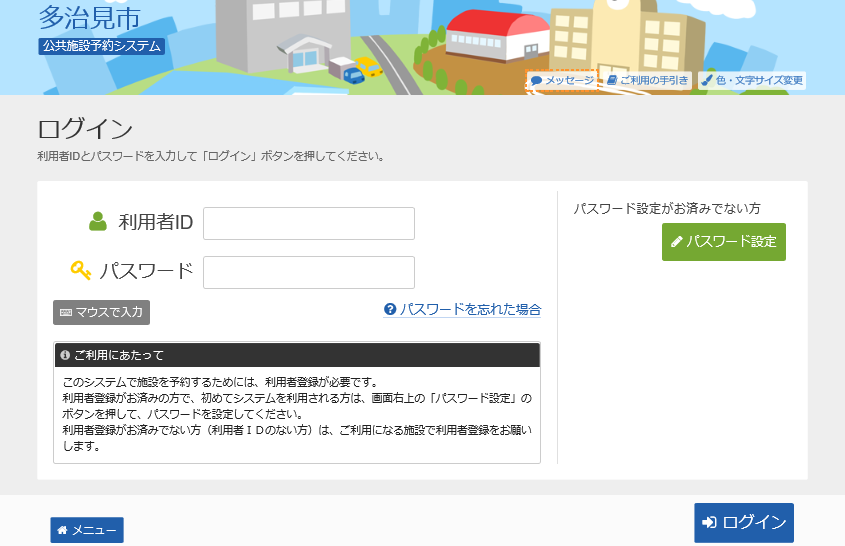
3. メッセージ
未読のメッセージがある場合は、メッセージが表示されます。ここでは、「×」ボタンを押してください。
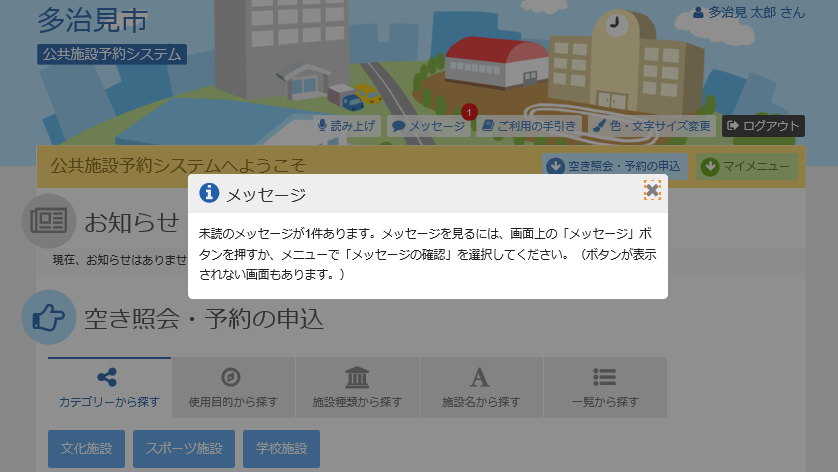
4. 空き照会・予約の申込
「空き照会・予約の申込」から任意の検索方法を選び、「検索」ボタンを押します。
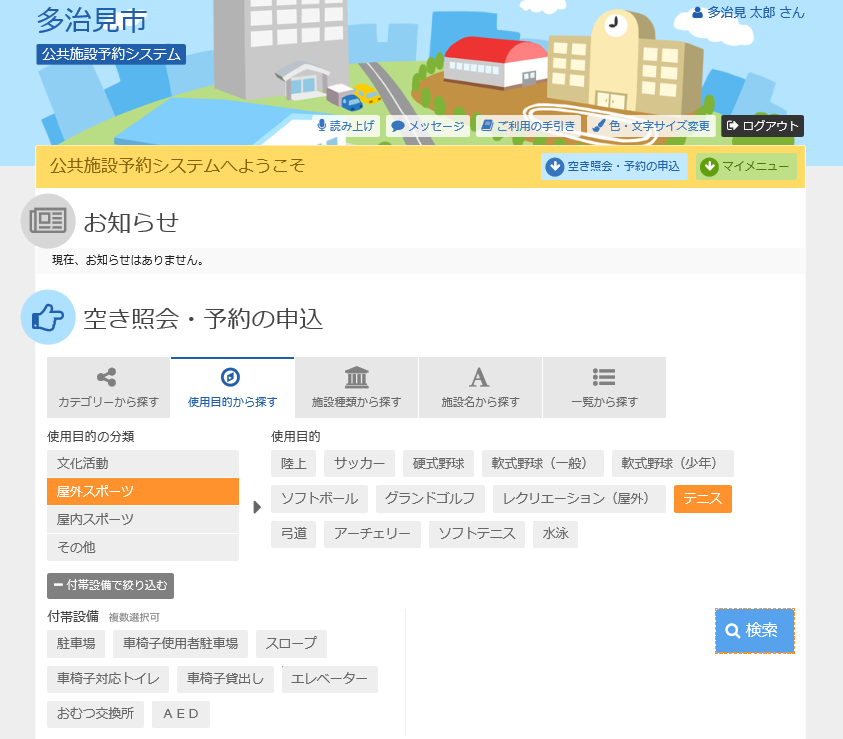
5. 施設検索
ご希望の施設を選択し、「次へ進む」ボタンを押して下さい。
※複数選択可
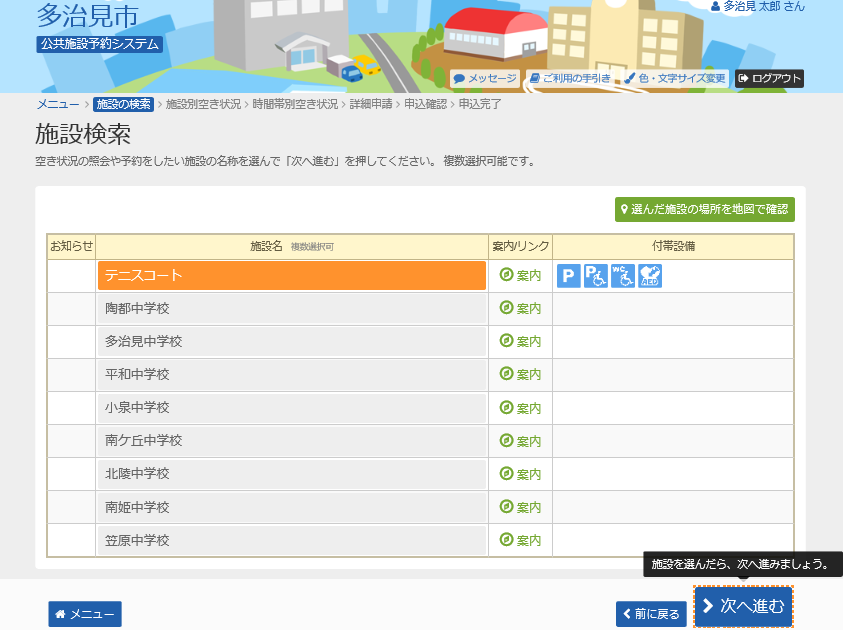
6. 施設別空き状況
利用する室場の日付を選択し、「次へ進む」ボタンを押して下さい。
「抽選」と表示された日は、抽選申込が可能です。(複数選択可 )
希望の日程が表示されていない場合、表示開始日に希望する日付・期間を指定し「表示」ボタンを押すと日付が切り替わります。
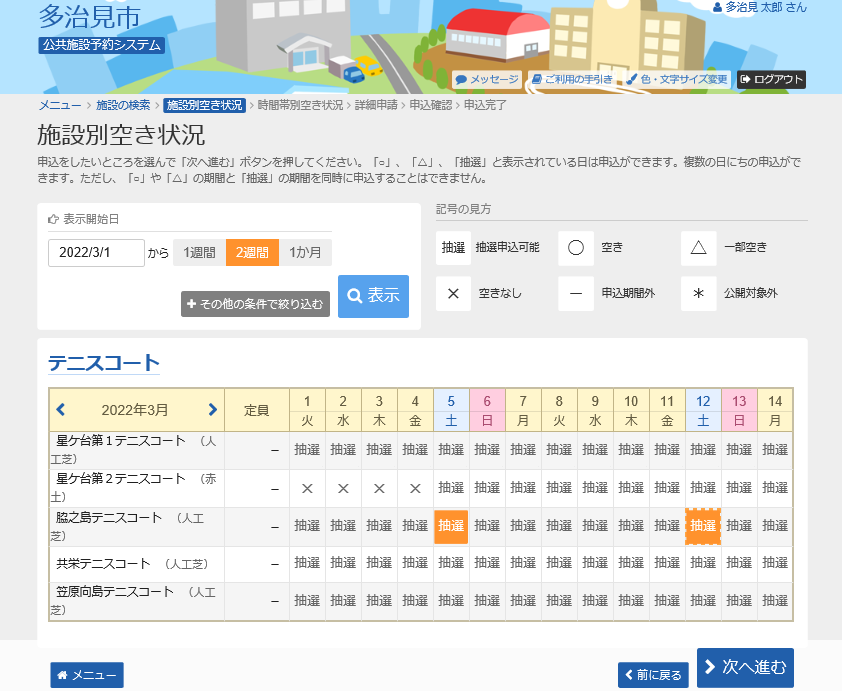
7. 時間帯別空き状況
利用する室場の時間帯を選択し、「次へ進む」ボタンを押して下さい。
※複数選択可
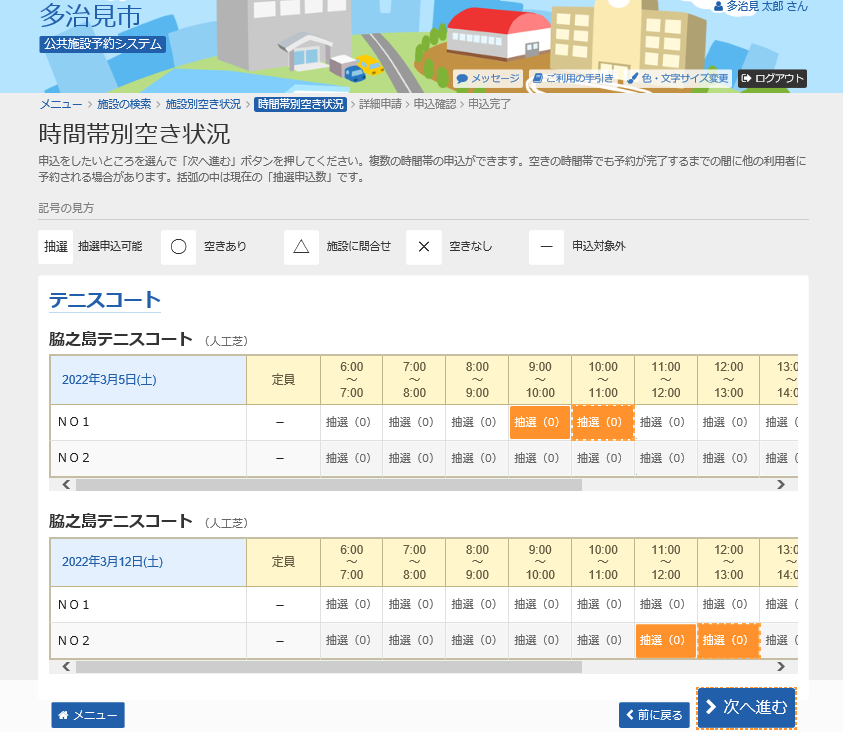
8. 抽選申込 詳細申請
抽選申込に必要な項目を入力・選択します。
※1 複数の予約申込時、詳細内容が異なる場合は、予約毎の詳細申請が表示されます。
「まだ詳細申請をしていない他の申込も同じ申請内容にしますか?」と表示されますので、
・すべての申込が同一の申請内容の場合→「はい」を選択
・申込ごとに異なる申請内容の場合→「いいえ」を選択
一通り必要な項目を入力・選択後、「確定」ボタンを押して下さい。
※2 異なる室場または日付を複数選択時に、複数の予約申込となります。
ただし、連続した時間帯の申込は1件の申込となります。
※3 施設により複数申込や連続した時間帯の申込ができない場合があります。
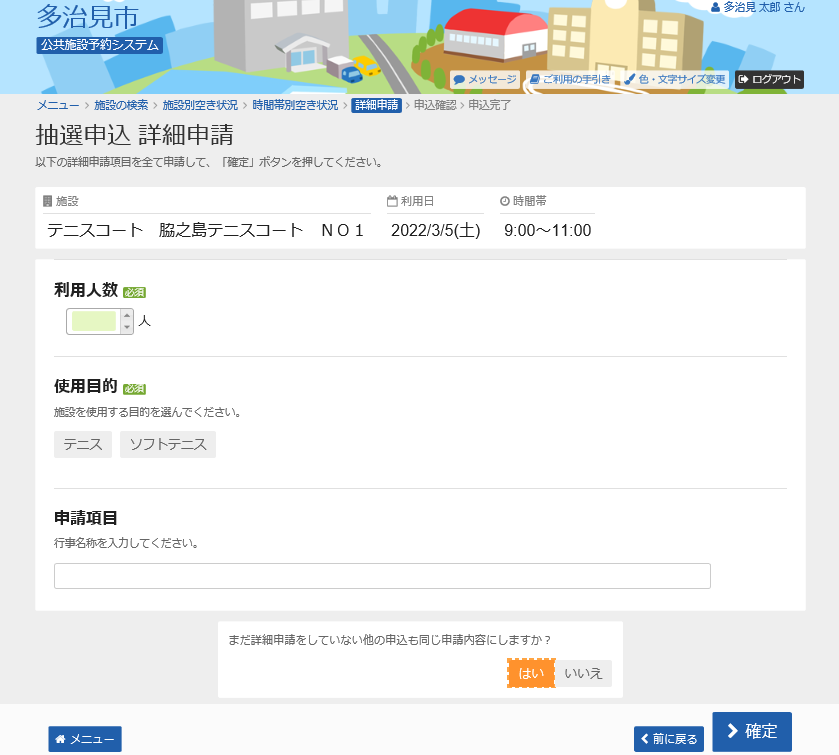
9. 抽選申込 内容確認
抽選申込内容をご確認の上、「申込」ボタンを押して下さい。
「申請内容変更」ボタンから申請内容の変更が可能です。
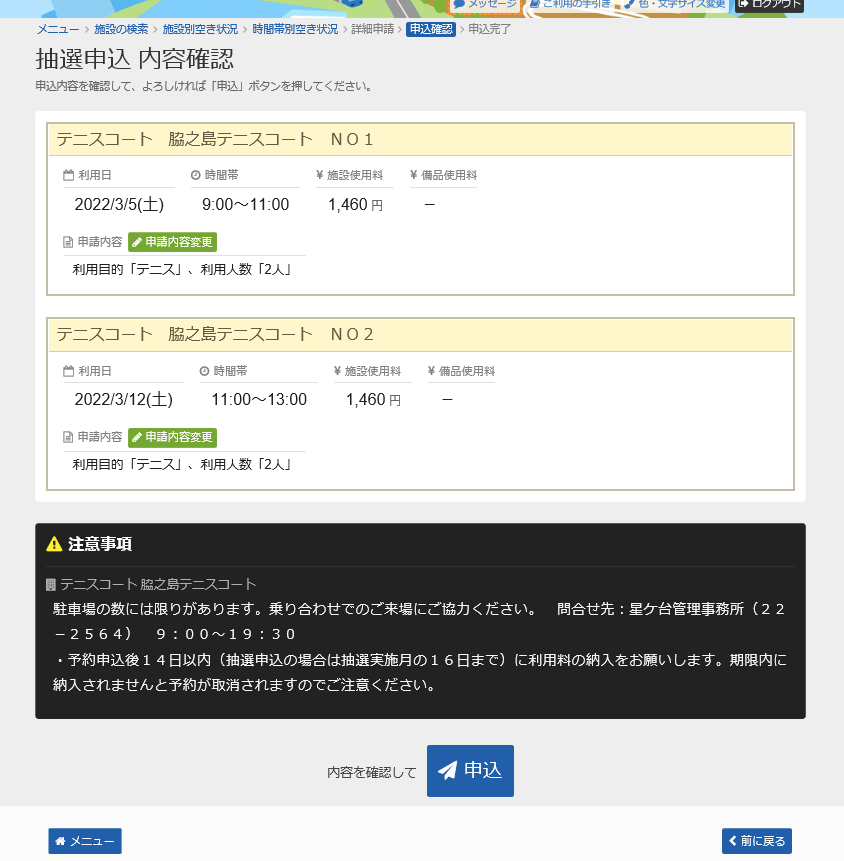
10. 抽選申込 完了
抽選申込が完了しました。「メニュー」ボタンを押して下さい。